मैक एप्लिकेशन अनइंस्टॉल करें? विंडोज़ और मैक के बीच एक प्रमुख अंतर प्रोग्रामों को अनइंस्टॉल करने का तरीका है।
यदि आप भी एक विंडोज़ उपयोगकर्ता हैं, तो आप जानते हैं कि मैक पर प्रोग्राम अनइंस्टॉल करने की प्रक्रिया काफी भिन्न होती है। कोई नियंत्रण कक्ष नहीं है जहां आप प्रोग्राम चला सकें ढूंढें और हटाएं.
अपने Mac पर, आप कई तरीकों से उन ऐप्स को हटा सकते हैं जिनकी आपको अब आवश्यकता नहीं है। वास्तव में, मैक पर ऐप्स को अनइंस्टॉल करना विंडोज पीसी की तुलना में बहुत आसान है।
यह काफी हद तक मैक पर ऐप्स इंस्टॉल करने के तरीके के कारण है। अनइंस्टॉल प्रक्रिया से गुजरने की कोई आवश्यकता नहीं है, कम से कम अधिकांश ऐप्स के लिए नहीं।
किसी भी अन्य कंप्यूटर या स्मार्टफोन की तरह, आपका मैक भी कुछ मानक प्रोग्रामों के साथ पहले से इंस्टॉल आता है। Apple का मानना है कि ये कार्यक्रम आवश्यक हैं और बुनियादी कार्य करने के लिए आपको इनकी आवश्यकता है।
इसलिए, इन डिफ़ॉल्ट प्रोग्रामों को अनइंस्टॉल नहीं किया जा सकता. आपका Mac आपको उन्हें हटाने से रोकता है, और यदि आप किसी तरह उन्हें हटाने में सफल भी हो जाते हैं, तो भी वे अगले macOS अपडेट के साथ वापस आ जायेंगे।
इनमें से कुछ कार्यक्रमों में फ़ोटो, सफारी और स्टिकी नोट्स शामिल हैं।
मैक एप्लिकेशन अनइंस्टॉल करें
आपके Mac पर एप्लिकेशन अनइंस्टॉल करना बहुत आसान है। अधिकांश एप्लिकेशन आपके Mac पर एप्लिकेशन फ़ोल्डर में पाए जा सकते हैं। इस एप्लिकेशन फ़ोल्डर में "ऐप्स" के रूप में सभी इंस्टॉल किए गए सॉफ़्टवेयर शामिल हैं।
खोजक खोलें. इसके बाद बाईं ओर ऐप्स पर क्लिक करें।
एप्लिकेशन सूची में, उस ऐप पर राइट-क्लिक करें जिसे आप हटाना चाहते हैं और मेनू से "ट्रैश में ले जाएं" पर क्लिक करें।
ऐप अब पूरी तरह से ट्रैश में डाल दिया जाएगा, जिसके बाद आप एप्लिकेशन को पूरी तरह से हटाने के लिए ट्रैश को खाली कर सकते हैं।
कॉन्फ़िगरेशन फ़ाइलें हटाएँ
जब आपने अपने मैक पर प्रोग्राम को अनइंस्टॉल कर दिया है, तो प्रोग्राम की कुछ कॉन्फ़िगरेशन फ़ाइलें अभी भी आपके मैक कंप्यूटर पर मौजूद हो सकती हैं।
किसी प्रोग्राम को इंस्टॉल करने से न केवल ऐप्स आपके Mac में जुड़ जाते हैं, बल्कि प्रोग्राम से जुड़ी कई अन्य फ़ाइलें भी जुड़ जाती हैं। ये सेटिंग्स और कॉन्फ़िगरेशन फ़ाइलें हैं जो विशिष्ट ऐप के कार्य करने के लिए आवश्यक हैं।
इन कॉन्फ़िगरेशन फ़ाइलों को साफ़ करने का एक तरीका यह है कि आप उन्हें अपने कंप्यूटर पर मैन्युअल रूप से ढूंढें और फिर उन्हें हटा दें। आमतौर पर, ये फ़ाइलें लाइब्रेरी फ़ोल्डर में स्थित होती हैं।
खोजक खोलें और अपने कीबोर्ड पर विकल्प बटन दबाए रखें. मैक मेनू के शीर्ष पर जाएं पर क्लिक करें और सूची से लाइब्रेरी का चयन करें।
यदि आप अपने कीबोर्ड पर विकल्प बटन को दबाए नहीं रखते हैं, तो मेनू में लाइब्रेरी विकल्प दिखाई नहीं देगा।
लाइब्रेरी फ़ोल्डर में, फ़ोल्डर खोलें: आवेदन का समर्थन, कैश en प्राथमिकताएँ. इन फ़ोल्डरों में आपके द्वारा अनइंस्टॉल किए गए एप्लिकेशन से जुड़ी फ़ाइलें हैं।
इन फ़ोल्डरों का नाम अक्सर ऐप जैसा ही होता है। आप पहले चरण से ऐप को अनइंस्टॉल करने के बाद इन फ़ोल्डर्स को हटा सकते हैं।
तो आप तीन फ़ोल्डर खोजते हैं, एप्लिकेशन समर्थन, कैश और आपके द्वारा हटाए गए एप्लिकेशन के समान नाम वाले फ़ोल्डरों के लिए प्राथमिकताएं। आप इन फ़ोल्डरों को एप्लिकेशन के समान नाम से हटा सकते हैं।
यह आपके मैक कंप्यूटर से एप्लिकेशन को मैन्युअल रूप से हटाने का तरीका है। हालाँकि, ऐप्स को मैन्युअल रूप से अनइंस्टॉल किए बिना ऐप्स को साफ़ करने का एक बहुत आसान तरीका है।
सॉफ़्टवेयर की सहायता से अपने Mac से एप्लिकेशन हटाएँ
आजकल मैक के लिए उपयोगी सॉफ़्टवेयर भी उपलब्ध है जो आपके लिए ऐप्स और संबंधित कैश और सेटिंग्स को हटा सकता है।
आपको सॉफ़्टवेयर के लिए एप्लिकेशन फ़ोल्डर में और एप्लिकेशन समर्थन, कैश और प्राथमिकता फ़ोल्डर में संबंधित फ़ोल्डरों की तलाश करते रहने की आवश्यकता नहीं है, सॉफ़्टवेयर आपके लिए यह करता है।
CleanMyMac खोलें। बाएँ मेनू में पर क्लिक करें ऐप्स और फिर आगे दूर करनेवाला.
आपके Mac पर सभी इंस्टॉल किए गए ऐप्स दिखाने वाली एक विंडो खुलेगी।
इस नई विंडो में, उस सॉफ़्टवेयर का चयन करें जिसे आप हटाना चाहते हैं, राउंड अनइंस्टॉल बटन पर क्लिक करें। आपके मैक पर ऐप और सभी संबंधित कॉन्फ़िगरेशन, कैश और सेटिंग्स फ़ाइलें ढूंढ ली जाएंगी और तुरंत हटा दी जाएंगी।
आप सॉफ़्टवेयर को सभी सॉफ़्टवेयर, अप्रयुक्त सॉफ़्टवेयर, बचे हुए (ये कैश और कॉन्फ़िगरेशन फ़ाइलें हैं), ऐपस्टोर से एप्लिकेशन या किसी विशिष्ट डेवलपर द्वारा सॉर्ट कर सकते हैं।
इस तरह आप, उदाहरण के लिए, अनावश्यक ऐप्स को शीघ्रता से चुन और खोज सकते हैं। इंस्टॉल किए गए एप्लिकेशन की मासिक जांच करने की अनुशंसा की जाती है।
मैं आपको कैसे प्राप्त करें, इसके बारे में हमारी मार्गदर्शिका की अनुशंसा करता हूं अपने Mac को साफ़ करें और इसे तेज़ बनाएं पढ़ने के लिए। इस गाइड में आपको अपने मैक को अच्छी स्थिति में रखने के लिए अधिक जानकारी मिलेगी। पढ़ने के लिए आपका शुक्रिया!


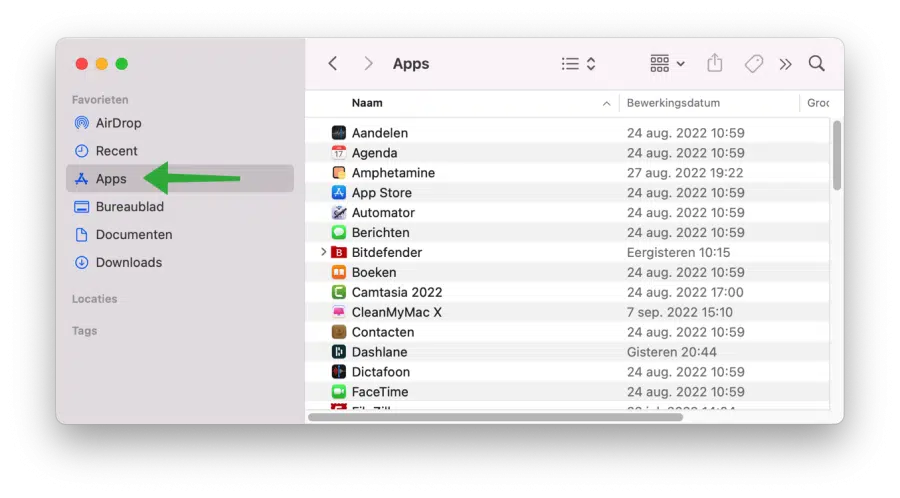
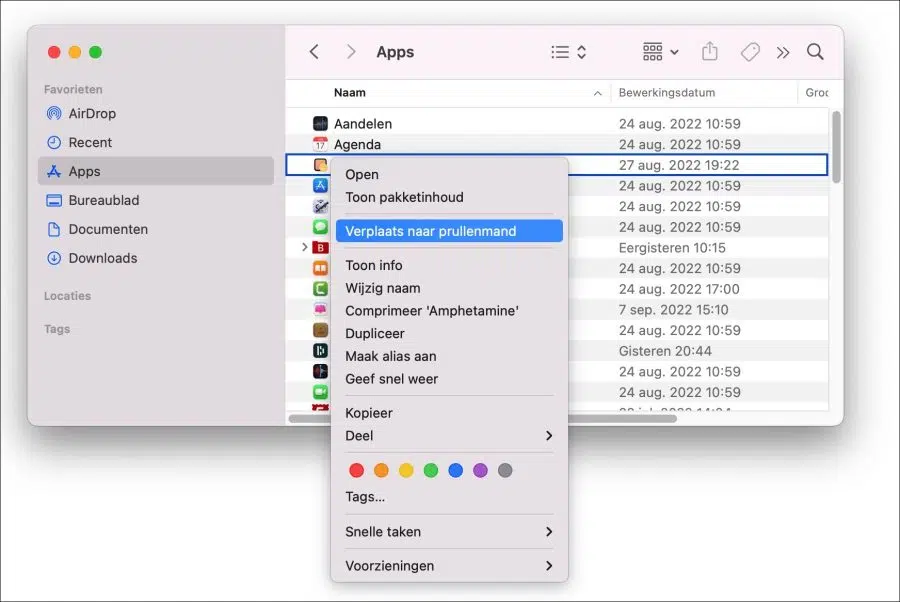
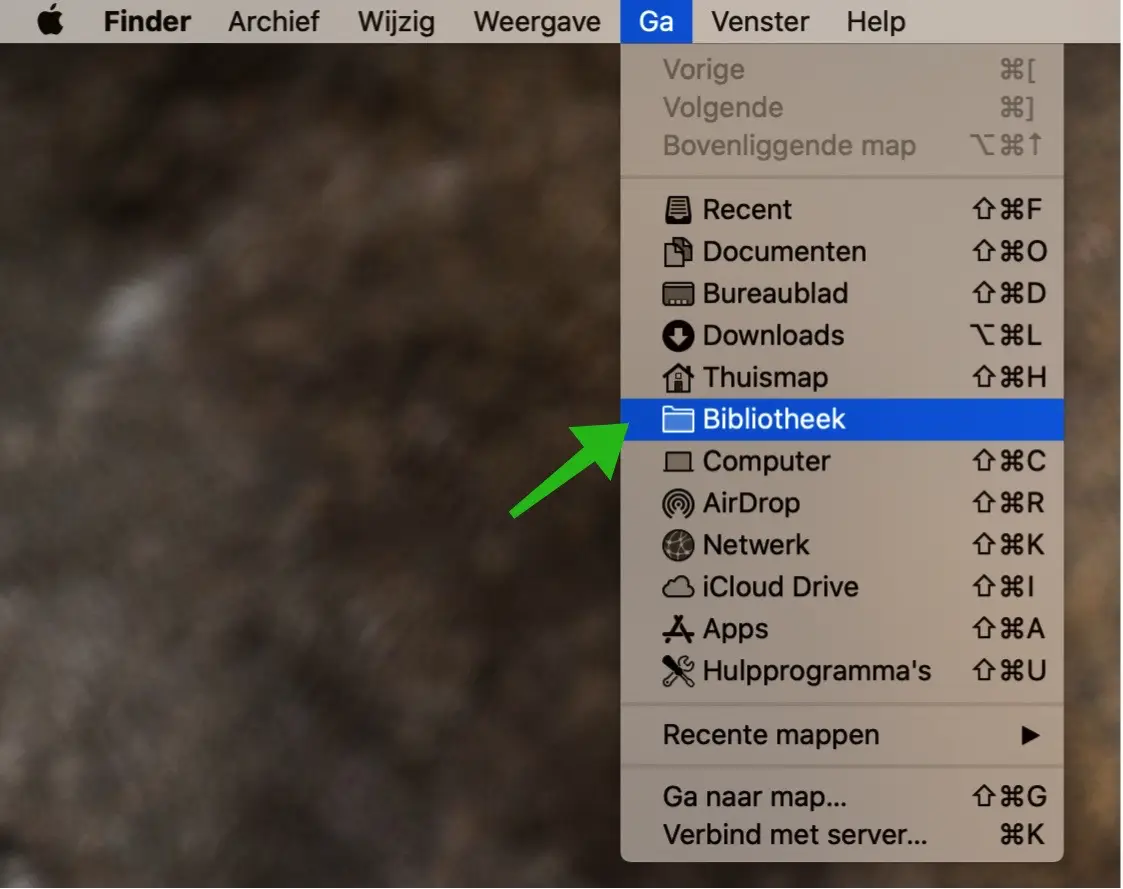
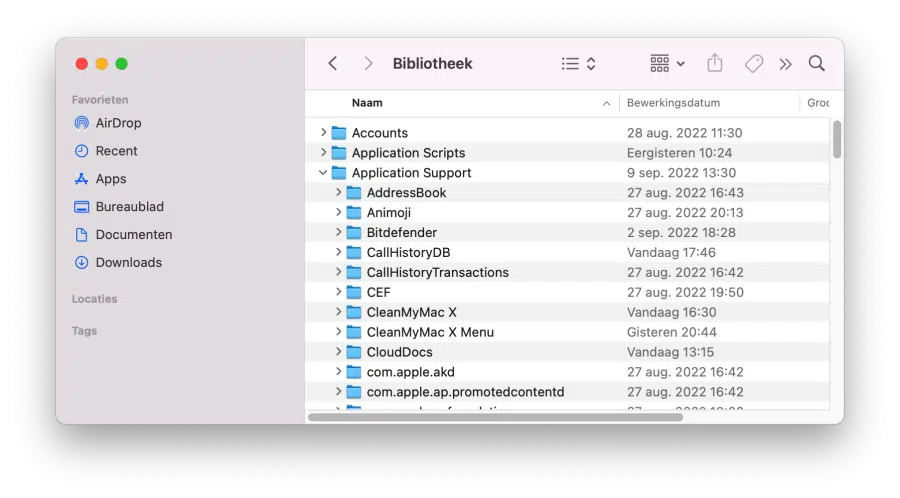
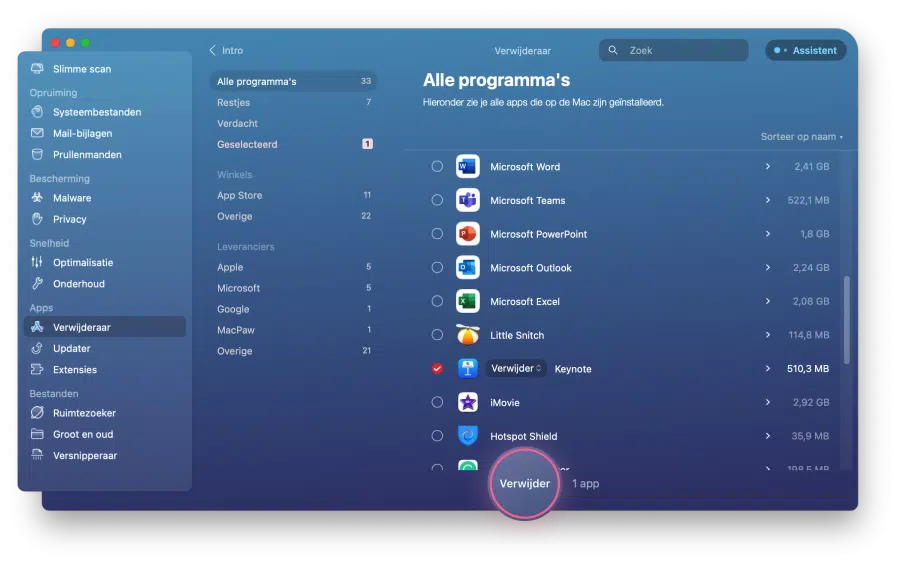
मैंने एक फ़िशिंग ईमेल से एक अनुलग्नक पर क्लिक किया लेकिन वह अपलोड नहीं हुआ
अब मैं अपने नियंत्रण कक्ष में अपलोड किए गए प्रोग्राम की तलाश कर रहा हूं, लेकिन कोई हालिया प्रोग्राम नहीं मिल रहा है
आशा है कि मैंने अच्छी खोज की
यदि आपके Mac पर मैलवेयर है? एक बार इंस्टॉल हो जाने पर, दुर्भाग्यवश, यह एप्लिकेशन फ़ोल्डर में प्रदर्शित नहीं होगा। मैं इस कैसे करें में CleanMyMac के साथ या मैलवेयरबाइट्स के साथ मैलवेयर के लिए अपने मैक की जांच करने की सलाह देता हूं।
http://www.pc-tips.info/tips/mac-malware-virus-verwijderen/
प्रिय, टिप के लिए बहुत-बहुत धन्यवाद।
मैंने CleanMyMac स्थापित किया और मैलवेयर के लिए एक स्कैन चलाया।
सौभाग्य से कोई नहीं मिला. मैंने गोपनीयता स्कैन नहीं किया है क्योंकि मैं कुछ डेटा खोना नहीं चाहता।
मुझे अब फिर से सुरक्षित रूप से बैंक करने में सक्षम होने की उम्मीद है?
फिर से धन्यवाद और शायद बाद में मिलें।
सादर, जी
खुशी से किया!